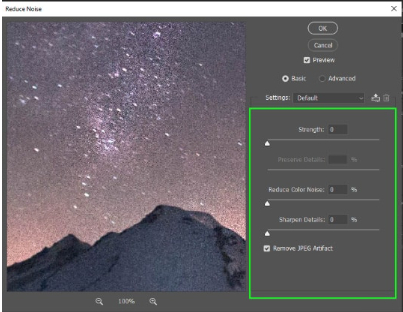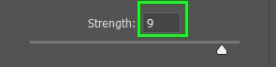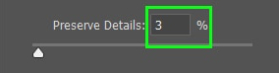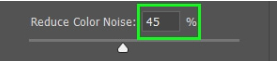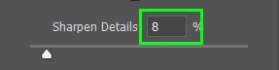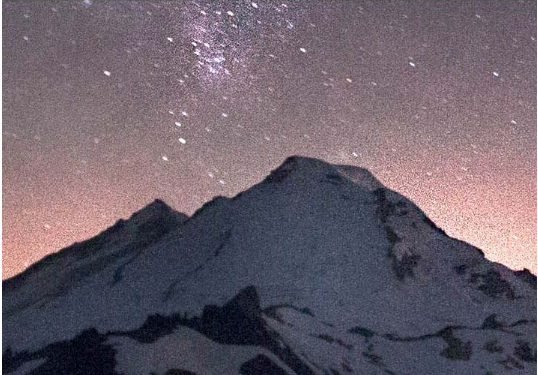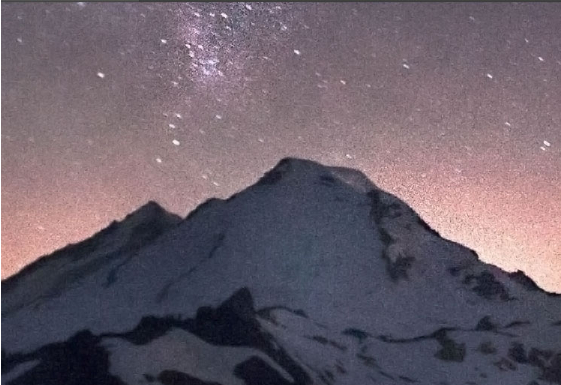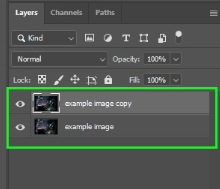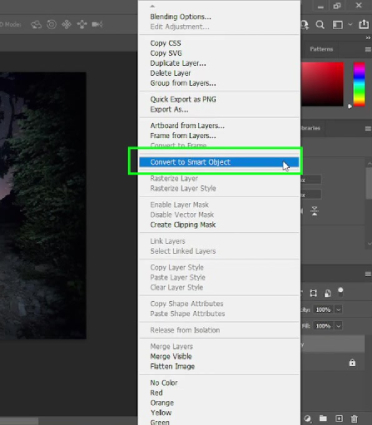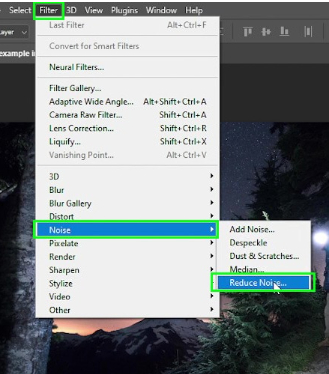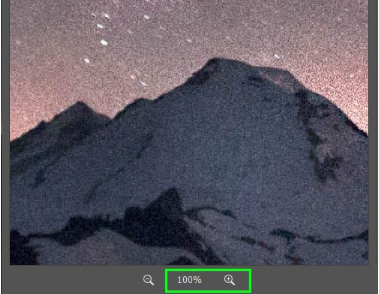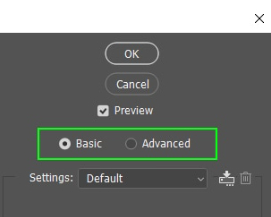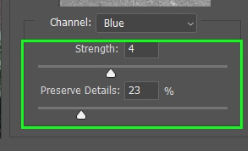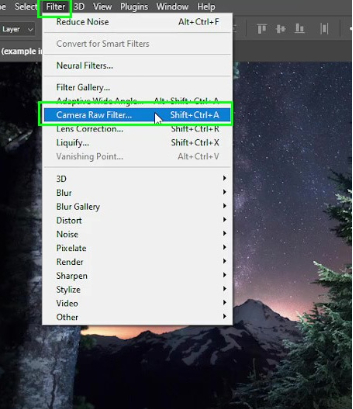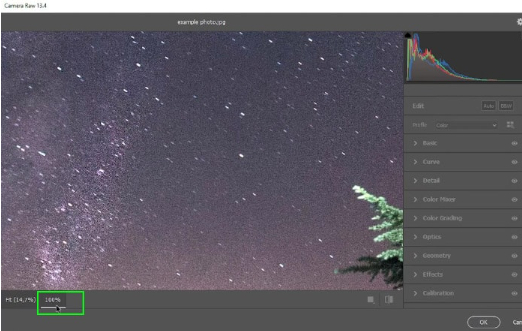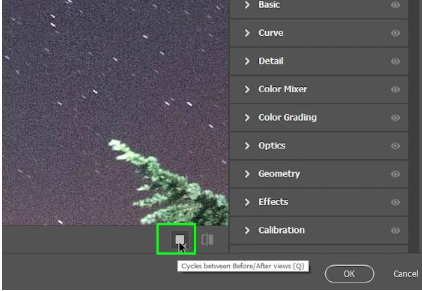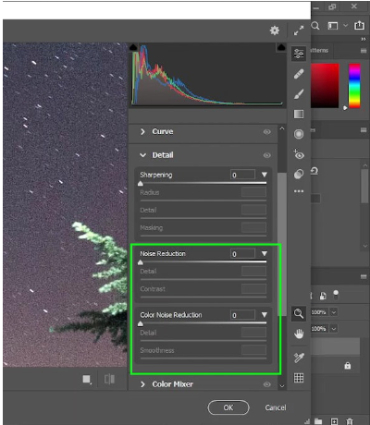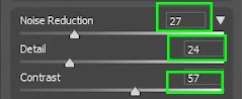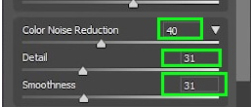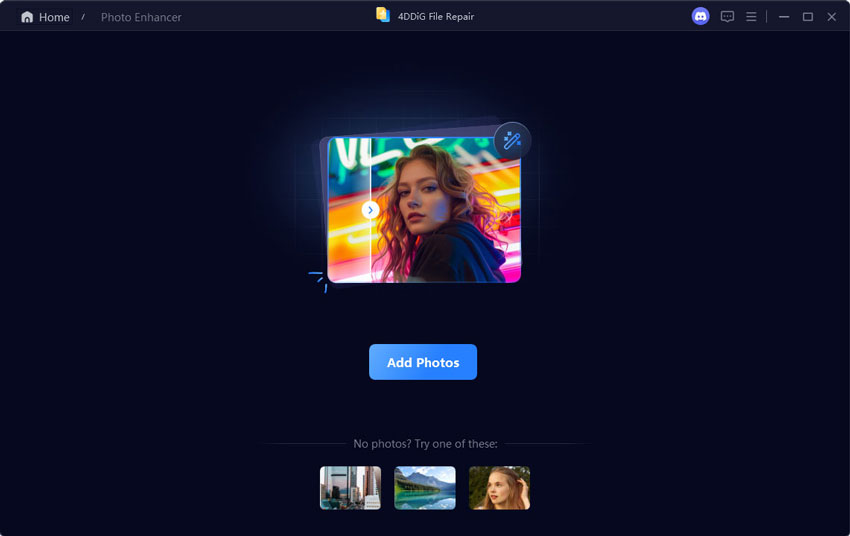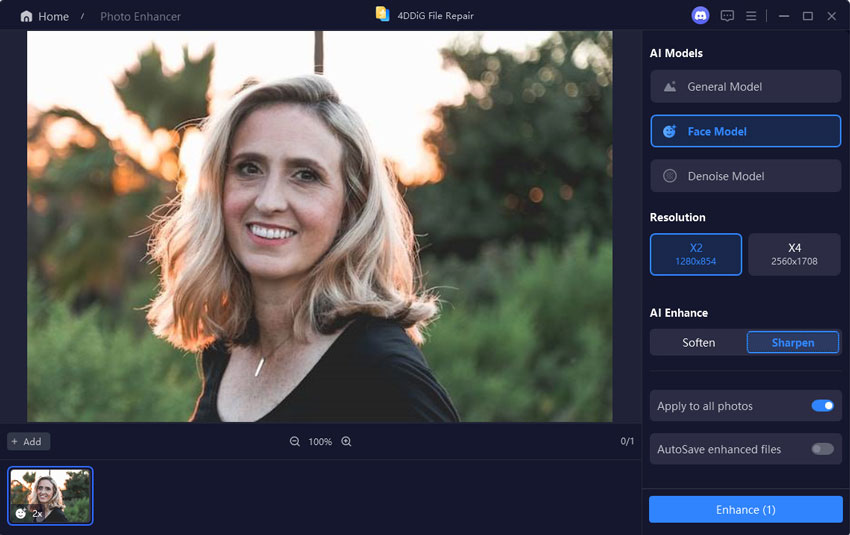Как уменьшить шум в Photoshop 2026 | Пошаговое руководство
Вы устали от шума или размазанных изображений? Хотите улучшить качество ваших фотографий, уменьшив шум? Не ищите дальше!
В этом пошаговом руководстве мы сосредоточимся на как уменьшить шум в Photoshop и изучим эффективные методы для решения этой проблемы. Независимо от того, новичок или опытный пользователь, эти методы позволят вам достичь более чистых и острых изображений. Так что давайте углубимся и выучим, как легко уменьшить шум в Photoshop!
Часть 1. Что вызывает цифровой шум?
Цифровой шум - это распространенное явление, которое может возникнуть в фотографиях из-за различных факторов. Он вызван использованием высокой настройки ISO, съемкой в условиях низкого освещения или использованием старых моделей камер. Понимание причин цифрового шума является ключевым для эффективного решения этой проблемы.
☞ Два Основных Типа Шума в Фотографиях
- Цветовой шум: Цветовой шум проявляется как нежелательные цветные пиксели, случайно разбросанные по всей изображению. Эти пятна цвета могут отвлекать внимание и делать изображение менее острым и четким.
- Освещенность шум: Освещенность шум появляется в виде зернистой или пятнистой модели вариации яркости. Он может сделать ваше изображение грубым и менее изысканным, особенно в областях с низким освещением или высокими настройками ISO.
☞ Возможные Факторы, вызывающие Шум Фото
- Высокая настройка ISO: Более высокая настройка ISO усиливает сигнал сенсора, но также усиливает шум, особенно в темных областях изображения.
- Низкое Освещение: При съемке в тусклом освещении камеры увеличивают чувствительность ISO для поимки большего количества света, что может вызвать шум.
- Перегрузка: Продолжительное время экспозиции может привести к нагреванию сенсора камеры, что увеличивает шум, особенно в долгой съемке.
- Неправильная/Избыточная Обработка Изображений: Алгоритмы, используемые для обработки изображений, иногда могут вводить шум, особенно если они пытаются усилить детали в условиях низкого освещения.
- Маленький Сенсор: Камеры с меньшими сенсорами (как в смартфонах)往往是产生更多的噪音相比更大的传感器(如DSLR)由于光线捕捉较少。
И цветовой, и освещенность шум, вызванный вышеуказанными причинами, может снижать общее качество ваших фотографий, делая их менее профессиональными и гладкими. Поэтому важно решить эту проблему и уменьшить шум, чтобы достичь более чистых и визуально привлекательных изображений.
Часть 2. Рекомендуемые Инструменты для Устранения Шума в Photoshop
После тестирования мы в конечном итоге выбрали 2 основных метода в Photoshop для снижения шума фотографий, которые легче для новых пользователей.
Фильтр Уменьшения Шума
⛳ Местоположение: Фильтр > Шум > Уменьшить Шум
☺️ Лучше всего подходит для: Уменьшение шума в фотографиях, сделанных при высоком настройке ISO или в низком освещении.Фильтр Camera Raw
⛳ Местоположение: Фильтр > Фильтр Camera Raw
☺️ Лучше всего подходит для: Полноценные корректировки изображений, включая уменьшение шума, для как RAW, так и не-RAW файлов.
Часть 3. Как Уменьшить Шум в Photoshop [3 Споса]
После изучения обзора 2 популярных техник дешума в Photoshop, теперь давай применим их для удаления шума с помощью Photoshop:
Метод 1. Используйте Фильтр Уменьшения Шума - Базовый Режим
Если ваше изображение имеет шум по всему, базовый режим фильтра уменьшения шума может быть полезным отправным точкой и ответом на вопрос, как уменьшить шум в Photoshop. Этот метод также может быть применен к размыть изображения в Photoshop
-
Начнем с дублирования изображения и преобразования его в умный объект. Затем откройте фильтр 'уменьшения шума', следуя шагам, определенным в более ранней части этого учебника. Фильтр откроется в своем режиме по умолчанию с различными ползунками.

-
Основной ползунок помечено 'сила', вы можете настроить его для устранения шума. Поскольку изображение содержит значительную сумму шума, мы выберем максимальное значение 9 (наивысшее доступное - 10).

'Сохранить детали' ползунок дополняет 'сила' ползунка, улучшая его эффект. При чрезмерном снижении шума риск потерять важные детали. Поскольку шум в моем изображении серьезный, я выберу значение 3%.

Вы можете использовать ползунок 'уменьшить цветовой шум', если заметите в вашем изображении цветовой шум. В моем изображении некоторые цветовой шум рядом со звездами, поэтому я выберу 45%.

Важно остерегаться при настройке ползунка 'размыть детали', так как установка его на высокие значения может снова вводить шум. Для моего изображения я выберу значение 8.

-
После редактирования нажмите 'OK', чтобы вернуться на холст. Результирующее изображение после применения фильтра 'уменьшения шума' должно выглядеть следующим образом:


Метод 2. Используйте Фильтр Уменьшения Шума - Расширенный Режим
Вы можете использовать Расширенный Режим фильтра уменьшения шума для большего контроля над снижением шума и получить ответ на вопрос, как уменьшить шум в изображении Photoshop.
-
Дублируйте изображение, выбрав его и нажав "Ctrl+J" (Windows) или "Command+J" (Mac).

-
Превратите дубликат слоя в умный объект, щелкнув по слою правой кнопкой мыши и выбрав "Преобразовать в умный объект". Это обеспечивает неdestructive редактирование.

-
С выбранным дубликатом слоя, перейдите в верхнее меню и выберите "Фильтр" > "Шум" > "Уменьшить Шум". Появится диалоговое окно уменьшения шума.

-
Установите увеличение до 100% в диалоговом окне уменьшения шума, чтобы увидеть детали шума.

-
С правой стороны диалогового окна вы найдете две опции: базовый и расширенный. Выберите расширенный режим для более точной работы с шумом.

-
В расширенном режиме вы можете удалить шум по каналам (красный, зеленый и синий). Изучите изображение и определите, какой канал имеет наибольший шум. Настройте ползунки для каждого канала, чтобы снизить шум выборочно.

-
Пробуйте ползунки и найдите баланс между снижением шума и сохранением деталей. Будьте осторожны, не переусердствуйте, так как чрезмерное снижение шума может привести к потере важных элементов изображения.

- После того, как вы будете довольны настройками снижения шума, нажмите "OK", чтобы применить изменения.
Метод 3: Используйте Фильтр Camera Raw
Другой эффективный подход к уменьшению шума в изображении Photoshop - использование фильтра Camera Raw.
- Откройте изображение, которое вы хотите отредактировать, и создайте его дубликат. Превратите дубликат слоя в умный объект для неdestructive редактирования.
-
Перейдите в верхнее меню и выберите "Фильтр" > "Camera Raw Filter".

-
Установите увеличение до 100% для точной оценки шума в диалоговом окне Camera Raw.

-
Включите режим "Before and After", нажав на маленькую квадратную иконку в нижней части панели. Это позволяет сравнить отредактированную версию с исходным изображением.

-
Перейдите к панели "Detail" с правой стороны. Здесь вы найдете опции для уменьшения шума и усиления деталей.

-
Настройте ползунок "Noise Reduction", чтобы уменьшить шум. Не выдвигайте его слишком высоко, чтобы сохранить естественный вид. Слегка переместите ползунок "Detail", чтобы восстановить некоторые потерянные детали, но избегайте повторного введения шума.

-
Если уменьшение шума влияет на контраст, используйте ползунок "Contrast", чтобы восстановить его. Найдите подходящий баланс для вашего изображения.

Используйте ползунок "Color Noise Reduction" для снижения цветового шума. Ползунок "Detail" помогает восстановить потерянные детали, в то время как ползунок "Smoothness" сглаживает области, затронутые цветовым шумом. Поэкспериментируйте с ползунками, пока не достигнете желаемого результата. Запомните, что оптимальные настройки могут варьироваться в зависимости от конкретного фото.
Часть 4. Альтернативный Способ Уменьшения Шума Фотографий с ИИ [Проще] ГОРЯЧАЯ
Вы, возможно, заметили, что его довольно сложно вручную устранить шум с Photoshop, который не дружественен для новичков. В усилии удовлетворить потребности всех пользователей в любом поле, мы представили проще альтернативу. То есть 4DDiG AI Photo Enhancer, программное обеспечение с поддержкой ИИ, применяемое для более продвинутых возможностей по уменьшению шума и улучшению фотографий.
В деталях, у него есть специфический Denoise AI Model для удаления шума с фотографий. Просто добавьте шум или зернистую фотографию в устройство, а затем его передовые ИИ алгоритмы будут анализировать изображение, удалить размытие/шум/зерно/дефекты из картинки, размыть их и увеличить разрешение до 4K или выше 8K. К тому же, он способен восстановить старые или выцветшие фотографии с добавлением ярких цветов.
✨ Основные особенности 4DDiG AI Photo Enhancer
- Быстро исправлять шум/размытие/зерк/царапины/ искаженные/поврежденные фотографии с ИИ
- Кроме Denoise Model, он также предоставляет Face/General/Colorize AI Models
- Повышение качества фотографий до 4K и выше 8K
- Восстановление старых фотографий и конвертация черно-белых изображений в цвет
- ИИ размыть изображения, удаляя любые недостатки, царапины или морщины
- Поддержка PNG, WEBP, HEIC, JPG и других форматов фотографий
- Отличный эффект и высокий коэффициент успешности (до 99%)
✨ Как избавиться от шума в фотографиях с 4DDiG AI
-
Запустите 4DDiG Photo Enhancer на вашем компьютере и перейдите на левую вкладку "AI Enhancer". Затем нажмите на раздел "Photo Enhancer".
БЕСПЛАТНОЕ ЗАГРУЗКАБезопасное Загрузка
БЕСПЛАТНОЕ ЗАГРУЗКАБезопасное Загрузка

-
Позже, чтобы загрузить шумную фотографию для уменьшения, пожалуйста, нажмите на синий "Add Videos" кнопку или перетащите его в 4DDiG Photo Enhancer напрямую.

-
После импорта ваших фотографий, выберите AI модель для их улучшения. Выберите модель, которая лучше всего подходит для ваших потребностей, и настройте разрешение (X4 рекомендуется). После выбора, нажмите кнопку "Enhance", чтобы начать фото дешум.

-
После того, как вы будете довольны улучшенной фотографией, нажмите "Save", чтобы экспортировать его. Вы можете легко найти сохраненную фотографию, нажав на кнопку "Open Folder" после завершения процесса экспорта.

С 4DDiG AI Photo Enhancer, вы можете превратить размытые и низкокачественные фотографии в визуально потрясающие шедевры с улучшенным острым видом, деталями и яркими цветами. Попробуйте и увидите поразительное различие в вашей коллекции фотографий.
Часть 5. Люди также говорят о снижении шума в Photoshop
Вопрос 1: Как уменьшить зерно в Photoshop?
Как сделать фотографию менее зернистой в Photoshop? На самом деле, решения аналогичны тому, как уменьшить шум в Photoshop.
Вопрос 2: Почему шум в Photoshop не работает?
Убедитесь, что ваше изображение в RGB режиме. Перейдите в "Изображение" > "Режим" и выберите RGB Color, если это не так.
Вопрос 3: Как мне уменьшить шум JPEG в Photoshop?
Вышеуказанные способы могут быть использованы для уменьшения шума JPEG, например, фильтр уменьшения шума в Photoshop.
Вопрос 4: Знаете ли вы какую-нибудь плагин для снижения шума в Photoshop?
Вот список, демонстрирующий возможные плагины для снижения шума в Photoshop:
- Topaz DeNoise AI: Отлично подходит как для изображений с высоким ISO, так и для длинных экспозиций.
- Luminar AI: Хорошо интегрируется с Photoshop и предоставляет множество инструментов редактирования с ИИ, включая уменьшение шума.
- Neat Image: Предлагает продвинутые алгоритмы уменьшения шума, эффективные как для цифровых, так и для кинематографических изображений
Заключение:
Снижение шума в Photoshop необходимо для достижения высококачественных, профессиональных изображений. Следует пошаговым техникам, упомянутым выше, вы можете эффективно уменьшить шум и улучшить общее внешний вид ваших фотографий и получить ответ на ваш вопрос о том, как уменьшить шум в изображении в Photoshop.
Кроме того, продвинутые инструменты, такие как 4DDiG AI Photo Enhancer предоставляют расширенные возможности для ремонта и улучшения изображений. Так что, развлекайтесь творчеством и наслаждайтесь бесшумными, визуально потрясающими результатами в ваших проектах Photoshop!
Вам Также Может Понравиться
- Главная >>
- Фото советы >>
- Как уменьшить шум в Photoshop 2026 | Пошаговое руководство